Es gibt Situationen, in denen Sie einen Ordner kopieren müssen google-Profil Chrome Möglicherweise müssen Sie das Chrome-Profil übertragen, falls Sie den Chrome-Browser deinstallieren und neu installieren oder das System vollständig neu installieren müssen. Es kann auch andere Eventualitäten geben, aber wir brauchen Software. Wir müssen wissen, wo Passwörter und andere interessante Dinge gespeichert sind.
Wenn Sie den Chrome-Browser verwenden, ist es daher nicht unangebracht zu wissen, wo sich der Profilordner befindet, in dem alle Browsereinstellungen, Lesezeichen, Erweiterungen und natürlich gespeicherte Kennwörter gespeichert sind. Übrigens mehr darüber, wo gespeichert werden google-Passwörter Chrome und wie man sie herausholt, erfahren Sie in unserem anderen Artikel "".
Das Standardprofil heißt Standard. Wenn Sie jedoch einmal Profile erstellt, hinzugefügt oder bearbeitet haben, kann dies anders heißen. Mit dem Befehl können Sie herausfinden, zu welchem \u200b\u200bProfil der aktuell geöffnete Browser gehört:
chrome: // version
Wir fahren diesen Befehl in adressleiste Browser und drücken Sie die Eingabetaste.
Danach erscheinen detaillierte Informationen, in denen Sie den Pfad des aktuellen Profils finden.
Sie können den gesamten Pfad kopieren und in die Adressleiste des Explorers einfügen.
Chrome-Browserprofile befinden sich im Ordner
In betriebssystem Windows ist der Ordner, in dem Google Chrome alle Daten speichert, standardmäßig ausgeblendet. Also für den Anfang müssen Sie.
Anstelle von spysoftnet Ihren Benutzernamen.
Google Chrome Windows-Ordner
C: \\ Benutzer \\ spysoftnet \\ AppData \\ Local \\ Google \\ Chrome \\ Benutzerdaten \\ Standard
Google Chrome Linux-Ordner
/home/spysoftnet/.config/google-chrome/default
Google Chrome Mac OS X-Ordner
Benutzer / spysoftnet / Bibliothek / Anwendungsunterstützung / Google / Chrome / Standard
Google Chrome Android-Ordner
/data/data/com.android.chrome
Unter Android ist der Zugriff auf diesen Ordner nur möglich, wenn das Telefon gerootet ist.
Wie lösche ich ein Chrome-Profil?
Sie können dies auf viele Arten tun. Zum Beispiel mit dem Profilmanager. Am zuverlässigsten ist es jedoch, den Profilordner im Explorer zu löschen.
Sie wissen bereits, wo sich der Chrome-Ordner befindet, und ich hoffe, dass Sie die Schaltfläche "Löschen" nicht schwer finden.
Chrome-Erweiterungsordner
Alle Browsererweiterungen befinden sich im Ordner "Erweiterungen"
C: \\ Benutzer \\ spysoftnet \\ AppData \\ Local \\ Google \\ Chrome \\ Benutzerdaten \\ Default \\ Extensions
Chrome-Lesezeichenordner
Chrome wählt keinen separaten Ordner für Lesezeichen aus, sondern alle Lesezeichen befinden sich in der Lesezeichen-Datei.
Wenn Sie Ihren Lesezeichen noch nichts hinzugefügt haben, wird die Lesezeichendatei nicht angezeigt.
Das ist alles, Freunde. Jetzt wissen Sie, wo Chrome das Benutzerprofil speichert, wo sich Lesezeichen, Erweiterungen und Kennwörter befinden. Folgen Sie uns in sozialen Netzwerken. Alle Dosvidos!
Hier, wie immer, könnte es ein weiteres bla bla bla geben, aber heute wird es nicht sein. Kurz zur Hauptsache: Beim Übertragen der gespeicherten SpeedDial-Lesezeichen von Windows 7 nach Windows 8 ist ein Problem aufgetreten.
Übertragen Sie Erweiterungen zwischen Fenstern.
Sie sagen, dass die Synchronisierung hier helfen würde, aber SpeedDial speichert nicht alle Ihre Lesezeichen in der Cloud (und das ist sehr vergeblich), sondern direkt auf der lokalen Festplatte.
Alles stellte sich als recht einfach heraus, man musste nur nach einem Weg zu Erweiterungen suchen.
In Windows 7 es sieht wie folgt aus.
C: \\ Benutzer \\ Benutzer \\ AppData \\ Local \\ Google \\ Chrome \\ Benutzerdaten \\ Default \\ Extensions \\
In Windows XP
C: \\ Dokumente und Einstellungen \\ Benutzer \\ Lokale Einstellungen \\ Anwendungsdaten \\ Google \\ Chromee \\ Benutzerdaten \\ Standard \\ Erweiterungen \\
In Daddy sind alle Erweiterungen installiert, jedoch mit interessanten Partisanen-Namen. Daher können Sie der Einfachheit halber einfach den Ordner kopieren Erweiterungenvollständig. Aber mit SpeedDial stellte sich heraus, dass es nicht so einfach war. Diese Erweiterung speichert ihre Daten woanders und ich habe gerade den Ordner kopiert Benutzerdaten.
Porterweiterungen von Windows zu Linux.
Wir nehmen alles, was wir brauchen, aus Fenstern (Sie können etwas höher blicken) und ziehen den nächsten Pfad entlang.
~ / .config / google-chrome /
Option für Weichlinge.
Wir gehen zu Extras -\u003e Erweiterungen, aktivieren das Kontrollkästchen "Entwicklermodus" und klicken dann auf die Schaltfläche "Erweiterungen packen ...". Geben Sie den vollständigen Pfad ein, der oben aufgeführt ist. Und auf dem Empfängersystem gehen wir noch einmal zu den Erweiterungen und klicken auf "Download the unpacked extension ..." und wählen die Datei aus.
Wenn Sie den Ordner Benutzerdaten vollständig übertragen, wird alles übertragen, einschließlich tabs öffnenLesezeichen und so.
Trotz der eher voluminösen Funktionalität google Browser In Chrome installieren viele Benutzer spezielle Erweiterungsprogramme, um dem Webbrowser neue Funktionen hinzuzufügen. Wenn Sie gerade beigetreten sind google-Nutzer Chrome, dann interessiert dich wahrscheinlich, wie gegebener Browser Erweiterungen werden installiert.
Der Google Chrome-Browser verfügt über den größten Erweiterungsspeicher, in dem der Benutzer Tools für jeden Geschmack findet: eine große Auswahl an Werbeblockern, VPN-Add-Ons, Tools zum Speichern von Webseiten, Informationserweiterungen und vieles mehr.
Wie installiere ich Erweiterungen in Google Chrome?
Zuerst müssen wir zum Erweiterungsladen gelangen. Wählen Sie dazu die Menüschaltfläche in der oberen rechten Ecke des Webbrowsers aus. Anschließend wechseln Sie zu dem Abschnitt in der angezeigten Liste .

Auf dem Bildschirm wird eine Liste der bereits im Browser installierten Add-Ons angezeigt (falls vorhanden). Wir scrollen zum Ende der Liste und klicken auf die Schaltfläche "Weitere Erweiterungen" .
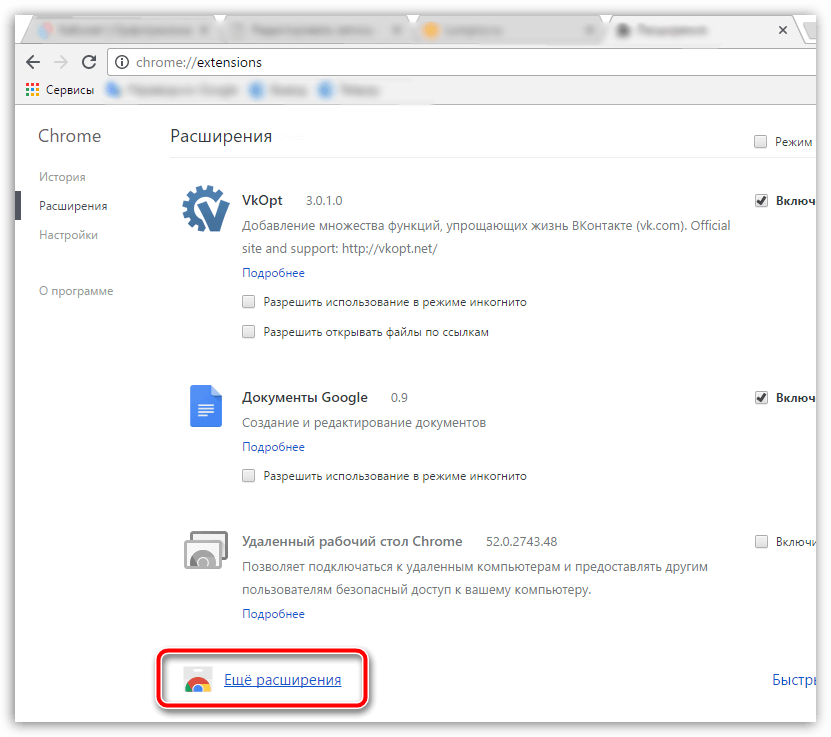
Der Browser erstellt einen neuen Tab, in dem er sofort zur Seite des Erweiterungsspeichers für Google Chrome umgeleitet wird. Es gibt zwei Möglichkeiten, ein Geschäft zu durchsuchen: entweder über die Suchleiste in der oberen rechten Ecke des Bildschirms oder über verschiedene Auswahlmöglichkeiten und Bewertungen, von denen es in diesem Geschäft viele gibt.
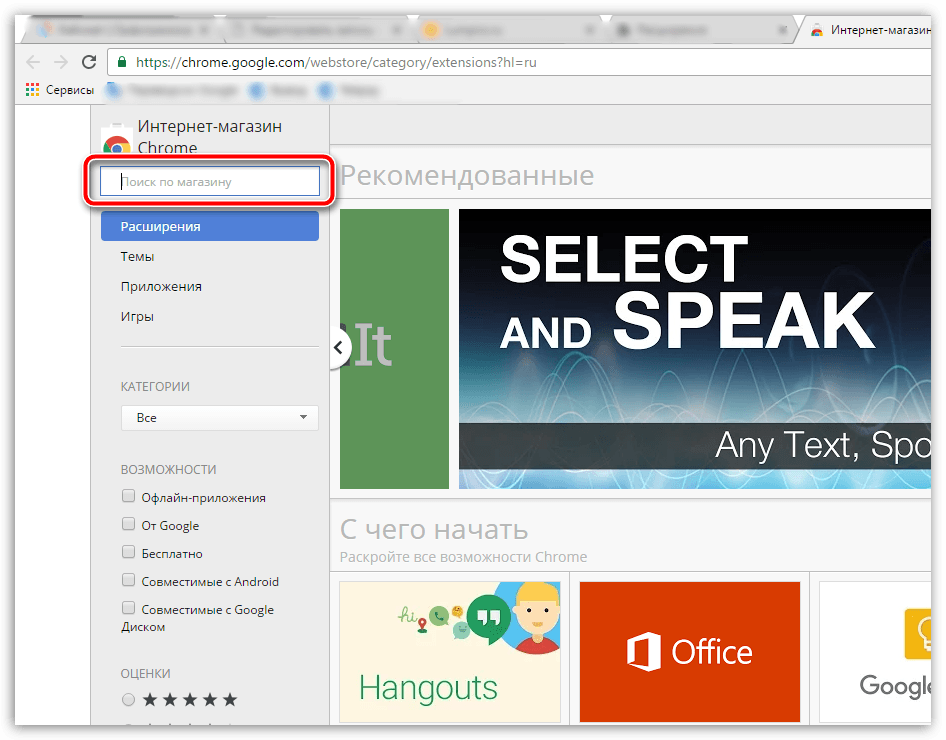
Sobald Sie das gewünschte Add-On gefunden haben, können Sie mit der Installation beginnen. Klicken Sie dazu auf das Add-On, um detaillierte Informationen dazu zu öffnen. Um dem Browser ein Add-On hinzuzufügen, klicken Sie auf die Schaltfläche in der oberen rechten Ecke "Installieren" .

Bestätigen Sie die Installation des Tools, indem Sie auf die Schaltfläche klicken. "Erweiterung installieren" .

Das Installieren einer Erweiterung dauert normalerweise einige Sekunden. Sobald die Installation abgeschlossen ist, wird in der oberen rechten Ecke des Browsers eine Meldung angezeigt, dass die Installation erfolgreich abgeschlossen wurde.
Standardmäßig ist das Add-On unmittelbar nach der Installation bereits aktiviert, sodass Sie es sofort verwenden können. In der Regel werden die Symbole der meisten Add-Ons in der oberen rechten Ecke des Browsers angezeigt.

Wenn in Ihrem Fall das Add-On-Symbol nicht angezeigt wurde, wird es höchstwahrscheinlich auch über das Menü gesteuert "Zusätzliche Tools" - "Erweiterungen" , oder im Abschnitt "Dienstleistungen" , auf die Sie zugreifen können, indem Sie auf die entsprechende Schaltfläche in der oberen linken Ecke des Bildschirms klicken.
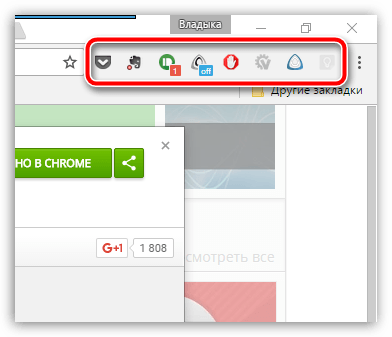
Auf dem Bildschirm wird eine Liste der Browser-Tools angezeigt, zu denen auch Ihre Erweiterung gehören kann. Sie müssen nur auf das Erweiterungssymbol klicken, um zum Steuerungsmenü zu gelangen.

Eigentlich ist das alles. Wenn Sie noch Fragen zur Installation und Verwaltung von Erweiterungen in Google Chrome haben, fragen Sie diese in den Kommentaren.
Guten Tag, liebe Leser, heute werden wir uns weiter mit dem Google Chrome-Browser befassen und einige weitere Aspekte seiner Funktionalität berücksichtigen. Das Thema des heutigen Beitrags wird sein, wie die Erweiterung beibehalten wird google Chrome Für einen Computer bedeutet dies, dass Sie einen Ordner auf Ihrem Computer erstellen, von dem aus Sie die Erweiterung jederzeit ohne Internet installieren können.
Bevor ich Ihnen erzählte, welche ich in meiner Praxis verwende, haben wir untersucht, wie man sie installiert, deaktiviert und entfernt. Stellen Sie sich eine Situation vor. dass Sie Ihre Distributionen immer im Arsenal haben wollen, installationsdateien Ihre Chrome-Erweiterungen, damit Sie sie überall ohne Internet installieren können. Lassen Sie uns zunächst verstehen, wo sich der Erweiterungsordner in Chrome befindet.
Es befindet sich in Ihrem Benutzerprofil, der Ordner selbst ist ausgeblendet, daher müssen Sie die Anzeige von ausgeblendeten Ordnern und Windows-Ordnern aktivieren. Ich habe ein Dutzend, aber es wird überall gleich gemacht, lies den Artikel über den Link links.
C: \\ Benutzer \\ Benutzername \\ AppData \\ Local \\ Google \\ Chrome \\ Benutzerdaten \\ Standard \\ Erweiterungen
Wie Sie sehen können, sind ihre Namen nicht besonders lesbar. Natürlich können Sie auf jeden von ihnen eingehen und:
- Zeigen Sie Erweiterungssymbole an, um zu verstehen, was sich hier befindet
- Version anzeigen
- Kommen Sie in den Skriptcode
Aber es gibt einen viel einfacheren Weg, folgen Sie dem Link
https://chrome.google.com/webstore/category/apps
Und in suchbegriff fügen Sie einen beliebigen kopierten Namen aus diesem Abrakadabra ein. Wie Sie sehen, habe ich festgestellt, dass dies unsere Erweiterung von Access to Rutreker ist.
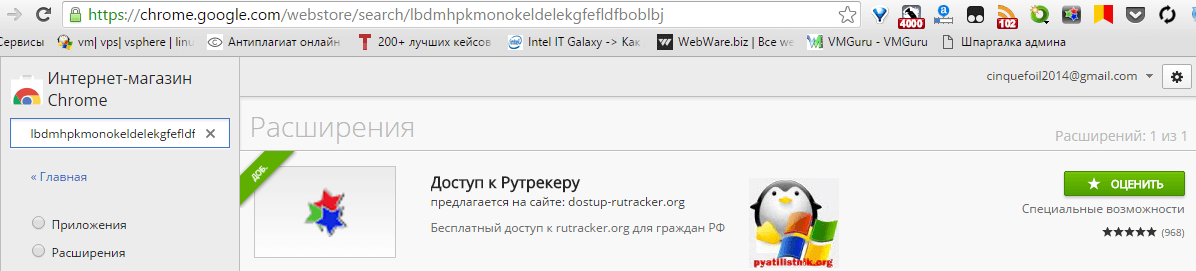
Und so in welchem \u200b\u200bOrdner chrom-Erweiterungen Wir haben herausgefunden, jetzt müssen wir lernen, wie man sie zieht.

Wenn Sie nur den Ordner mit den Erweiterungen kopieren und auf einen anderen Computer übertragen möchten, ist dies nicht erfolgreich. Wir haben zwei Möglichkeiten zum Übertragen.
- Dies ist die Chrome Extension-Verpackung und -Portierung
- Laden Sie die Pakete im .crx-Format mit anschließender Installation herunter.
So installieren Sie die Erweiterung in Google Chrome manuell
Um die Erweiterung in Google Chrome manuell installieren zu können, müssen Sie die beiden oben beschriebenen Optionen in Betracht ziehen.
Verpackungsverlängerungen in Chrom
Gehen Sie zu Konfigurieren und Verwalten von Google Chrome\u003e Erweiterte Tools\u003e Erweiterungen. Aktivieren Sie das Kontrollkästchen Entwicklermodus und klicken Sie auf die Schaltfläche Erweiterung packen.
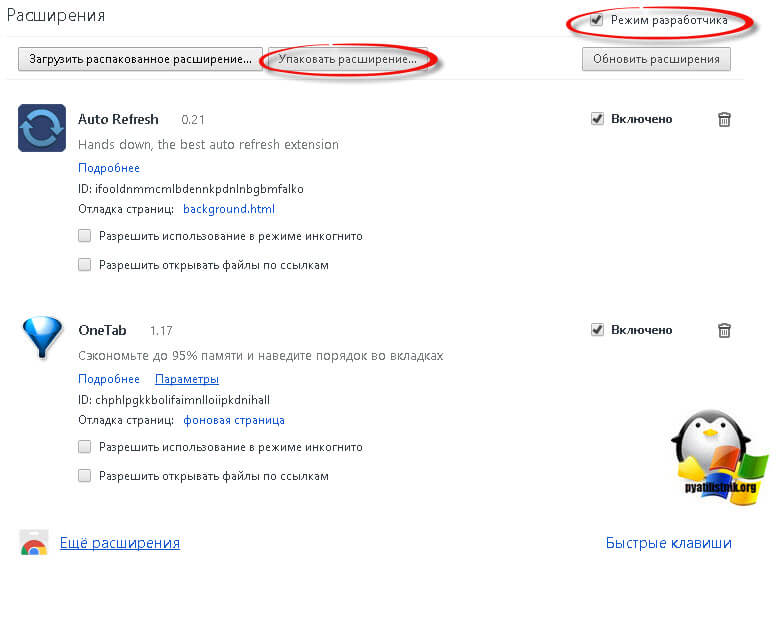
Wählen Sie eine Rezension und geben Sie den vollständigen Pfad zum Ordner mit dem Plugin an
C: \\ Users \\ lacky \\ AppData \\ Local \\ Google \\ Chrome \\ Benutzerdaten \\ Default \\ Extensions \\ \\ 14.1_0
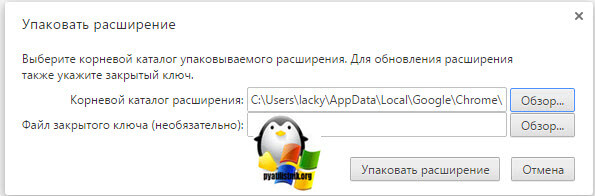
Sie haben eine .crx- und eine .pem-Datei generiert. Die erste ist das Installationsprogramm und die zweite der private Schlüssel.

So sieht es in einem Ordner aus.

Als Nächstes nehmen Sie diese Dateien und übertragen sie an neuer Computer. Öffnen Sie dann Google Chrome und übertragen Sie einfach die Datei mit der Erweiterung .crx hinein. Infolgedessen wird die Installation gestartet. Manchmal werden Sie zur Bestätigung aufgefordert.
Ich möchte darauf hinweisen, dass Sie auf diese Weise leider 90 Prozent der Chrome-Erweiterungen übertragen können
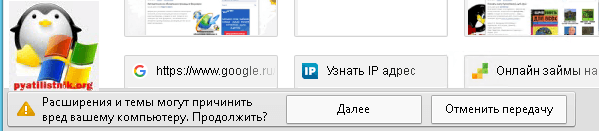
Zum Beispiel habe ich das WOT-Plugin so verschoben
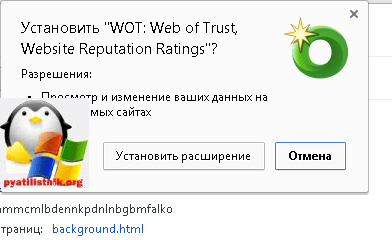
Alternative Methode zum Abrufen einer CRX-Datei
Die Installation der Give Me CRX-Erweiterung hilft uns dabei. Gehen Sie anschließend mit einem beliebigen Plug-In in den Store, rufen Sie die Installationsseite auf und klicken Sie mit der rechten Maustaste

Als Ergebnis werden Sie zu einer Seite mit einem Startlink weitergeleitet

Wenn ein Fenster angezeigt wird, in dem keine Anwendung, Erweiterung oder kein Skript von dieser Site hinzugefügt werden kann, rufen Sie den Browser unter auf chrome: // extensions
Übertragen Sie dann einfach die crx-Datei und Sie sehen den Installationsassistenten.
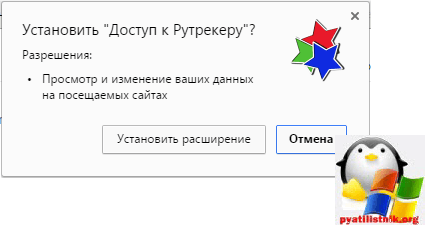
Erstellen Sie einfach Ihre Offline-Sammlung. google-Erweiterungen Chrome
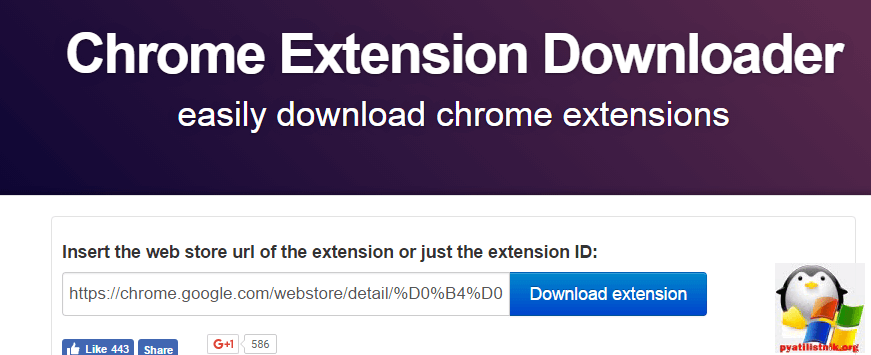
In diesem Tutorial erfahren Sie, wie Sie die Erweiterung für den Google Chrome-Browser installieren.
Alle modernen Browser sind darauf ausgelegt, ihre Funktionsfähigkeit zu erweitern. Dank spezieller Erweiterungen verfügen Sie als Nutzer über zusätzliche Funktionen, die Google Chrome anfangs nicht bietet. Mithilfe von Erweiterungen können Sie Videos von Video-Hosting-Sites herunterladen, z. B. youtube.com, Ihre Routine auf einen Klick reduzieren und vieles mehr. Es ist erwähnenswert, dass die Installation der Erweiterung im Google Chrome-Browser sehr einfach ist. Lassen Sie uns also mit Ihnen beginnen.
Als Erstes müssen Sie Ihre Browsererweiterungen verwalten. Klicken Sie in der oberen rechten Ecke auf die Schaltfläche in Form von drei Balken und wählen Sie dann aus dem Dropdown-Menü den Eintrag "Extras" und anschließend den Eintrag "Erweiterungen".
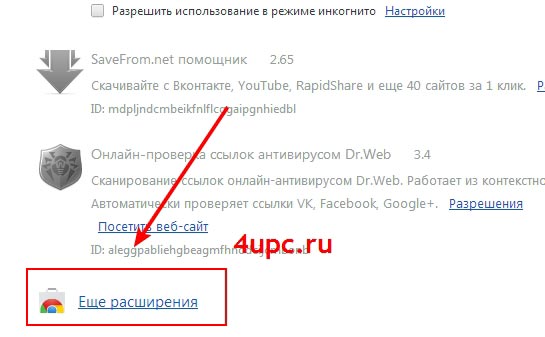
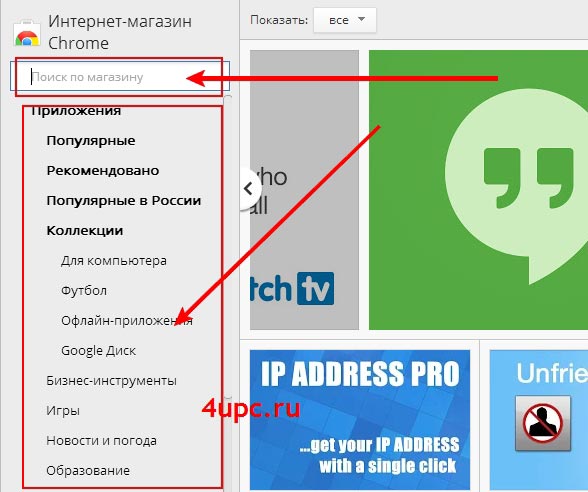
Ich schlage vor, die übliche Suche zu verwenden und entweder den Namen der Nebenstelle einzugeben, falls er Ihnen bekannt ist, oder schlüsselwortAuf diese Weise versucht die Site, etwas Passendes für Sie zu finden. Lass uns einfach versuchen, etwas Passendes für die YouTube-Abfrage zu finden.
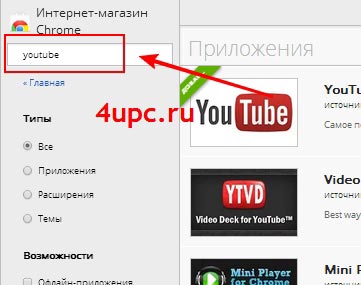
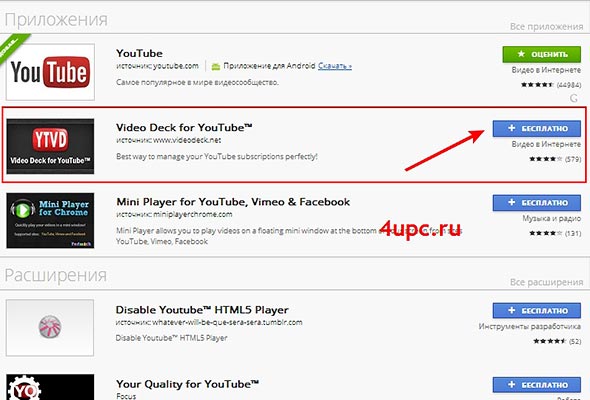
Danach wird die Erweiterung in Ihrer allgemeinen Liste der installierten Erweiterungen angezeigt. Herzlichen Glückwunsch, Sie haben die neue Erweiterung in Ihrem Browser installiert.
Ausschalten installierte Erweiterung Zum Löschen entfernen Sie einfach das Häkchen bei "Aktiviert" oder klicken auf das Papierkorbsymbol neben der Erweiterung. Danach funktioniert die Erweiterung nicht mehr oder sie wird aus Ihrem Browser entfernt.
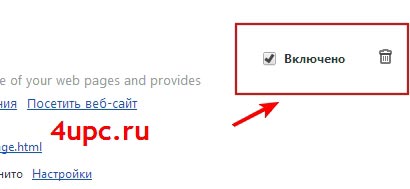
Das ist alles, was Sie über die Installation neuer Erweiterungen in Ihrem Google Chrome-Browser wissen müssen. Ich hoffe Sie werden vorsichtig und vorsichtig sein, installieren Sie nur bewährte Erweiterungen. In der nächsten Lektion erfahren Sie, wie Sie das Thema für den Google Chrome-Browser ändern können.
Neues TOP Projekt von einem zuverlässigen Admin, REGISTER!
Bleiben Sie mit Site-Updates auf dem Laufenden und abonnieren Sie unbedingt den Channel Youtube und Gruppe




